Page 1

Add-on for Microsoft
Flight Simulator
Handbuch • Manual
Page 2
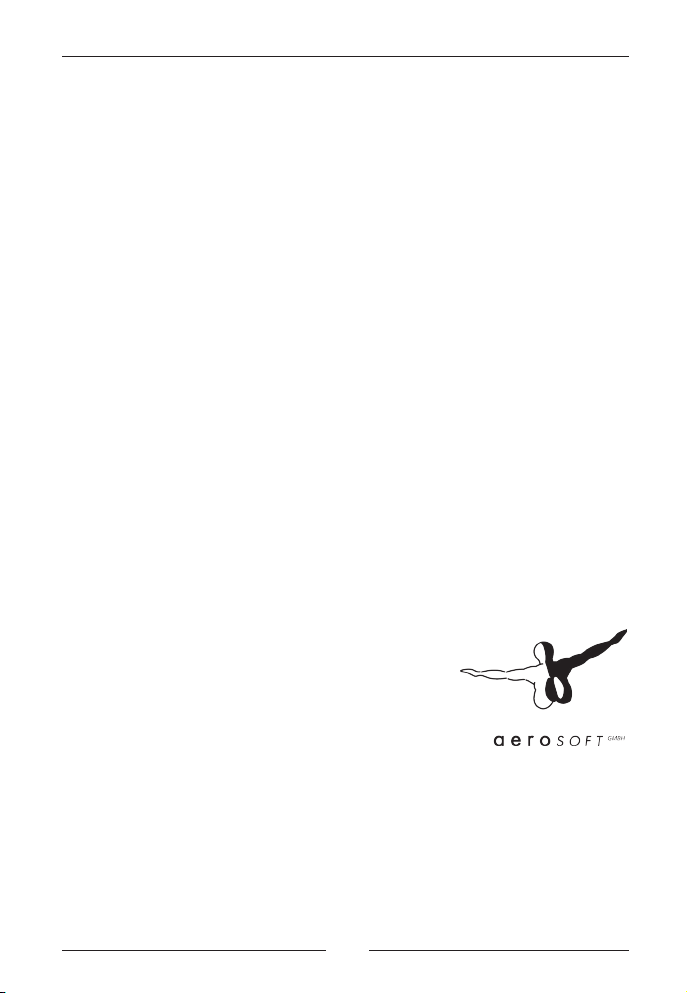
Monastir X
Developed by: Aerosoft GmbH
Software Development: Fabian Bröckling
Manual: Fabian Bröckling, Günter Zehnel
Installation: Andreas Mügge
Copyright: © 2009/ Aerosoft GmbH
Flughafen Paderborn/Lippstadt
D-33142 Büren, Germany
Tel: +49 (0) 29 55 / 76 03-10
Fax: +49 (0) 29 55 / 76 03-33
E-Mail: info@aerosoft.de
Internet: www.aerosoft.de
www.aerosoft.com
All trademarks and brand names are trademarks or registered of their
respective owners. All rights reserved. /
namen sind Warenzeichen oder eingetragene Warenzeichen ihrer jeweiligen
Eigentümer. Alle Urheber- und Leistungsschutzrechte vorbehalten
Aerosoft GmbH 2009
Alle Warenzeichen und Marken-
2
.
Page 3

Monastir X -
Habib Bourguiba
International
Erweiterung zum /
Add-on for
Microsoft Flight Simulator X
3
Page 4
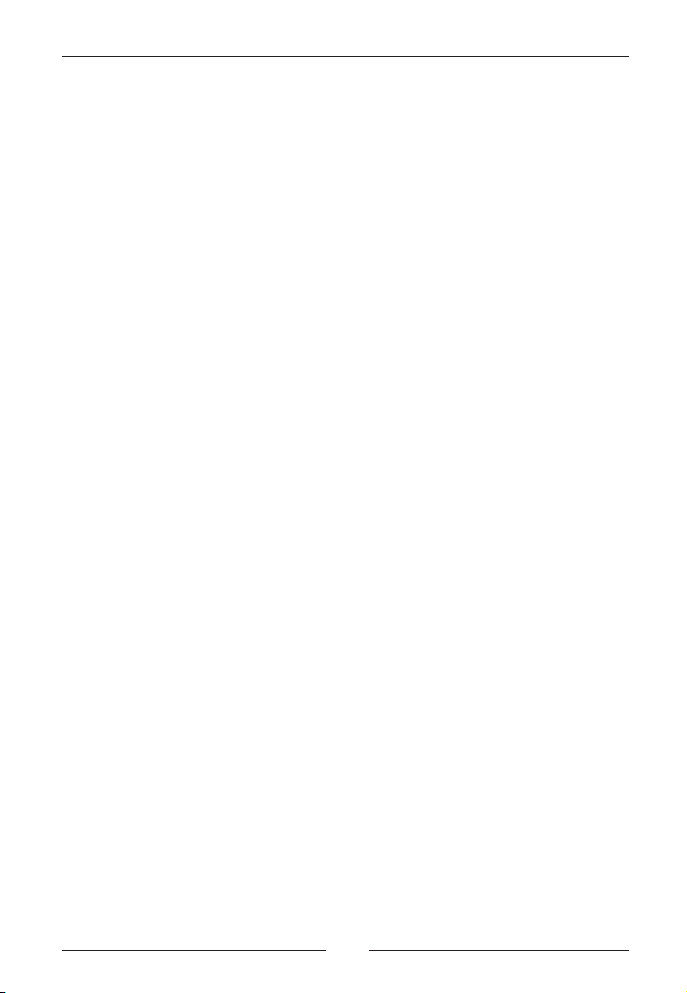
Monastir X
Inhalt
Zu Beginn ....................................................................6
Systemanforderungen ........................................................ 6
Urheberrechte ...................................................................... 6
Installation .................................................................7
Deinstallation der Szenerie „Monastir X“..................... 7
Danksagung ...............................................................8
Flughafen Habib Bourguiba International ..............9
Allgemeine Informationen .................................................. 9
Technische Informationen ................................................. 10
Statistische Angaben ......................................................... 10
Anhang .....................................................................11
Darstellung der Szenerie im FSX ...................................... 11
Bodenfahrzeuge ................................................................ 11
Ablaufgeschwindigkeit ..................................................... 11
Flughafenkarten ................................................................ 12
Kompatibilität mit dem Aerosoft Szenerie Paket AES ... 13
Aerosoft GmbH 2009
4
Page 5
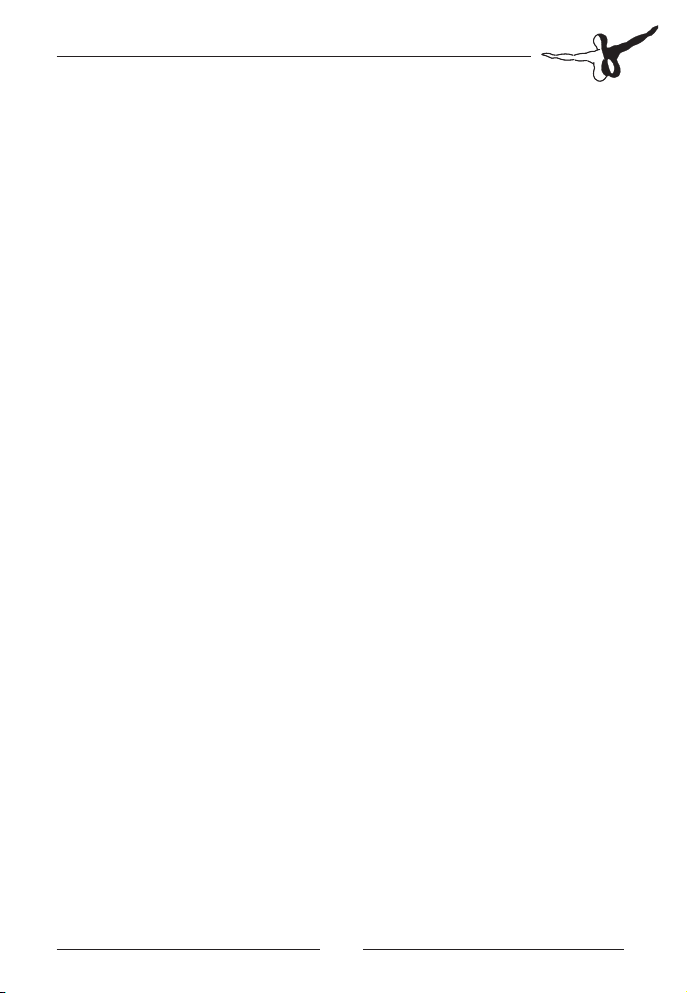
Content
Starting Off ..............................................................14
System Requirements ........................................................ 14
Copyrights .......................................................................... 14
Installation ......................................................................... 15
Removing “Monastir X“ ............................................ 15
Credits ................................................................................ 16
Habib Bourguiba International Airport .................17
General information .......................................................... 17
Technical Information ........................................................ 18
Statistics ............................................................................. 18
Anhang .....................................................................19
Using our scenery in FSX ................................................... 19
Ground traffic .................................................................... 19
Performance ....................................................................... 19
Airport charts ..................................................................... 20
Compatibility with Aerosoft‘s “Airport Enhancement
Services“ ............................................................................ 20
5
Page 6
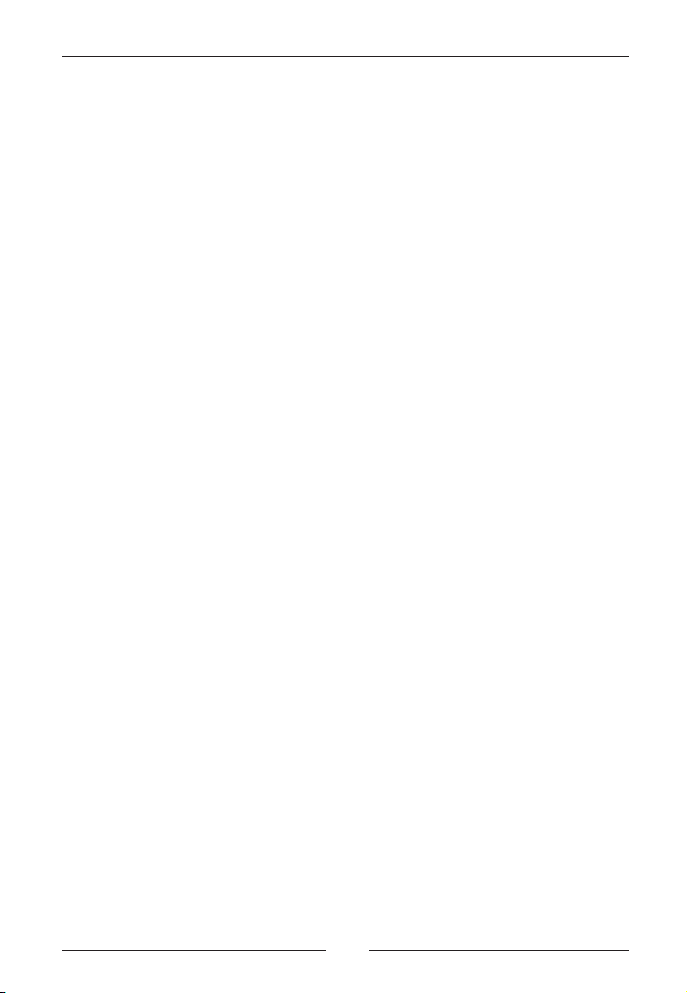
Monastir X
Zu Beginn
Systemanforderungen
Um die Szenerie „Monastir X“ möglichst störungsfrei fliegen zu können, benötigen Sie
für den FSX
Microsoft Flugsimulator X mit Service Pack 2•
Pentium IV 2,6 GHz, empfohlen Dual Core Prozessor mit 3 GHz•
ca. 50 MB freien Speicherplatz auf der Festplatte.•
3D Grafikkarte mit min. 256 MB, empfohlen sind 512 MB•
2 GB RAM•
Unsere Szenerie „Monastir X“ ist kompatibel zum Service Pack 2 /
Acceleration Pack für den FSX und DirectX 9. Die Nutzung der DirektX
10 Preview empfehlen wir für diese Szenerie nicht.
Urheberrechte
Die Software, das Handbuch und sonstiges zugehöriges Material ist
durch Urheberrechtsgesetze geschützt. Die Software wird lizenziert,
nicht verkauft. Sie dürfen eine Kopie der Software auf einem Computer für Ihre persönliche, nichtkommerzielle Nutzung installieren und
ausführen. Die Software, das Handbuch und alle anderen zugehörigen
Materialien dürfen ohne vorherige, schriftliche Erlaubnis der Aerosoft GmbH weder kopiert, fotokopiert, übersetzt, zurückentwickelt,
dekompiliert, diassembliert oder in anderer Form für elektronische
Maschinen lesbar gemacht werden.
Aerosoft GmbH 2009
6
Page 7
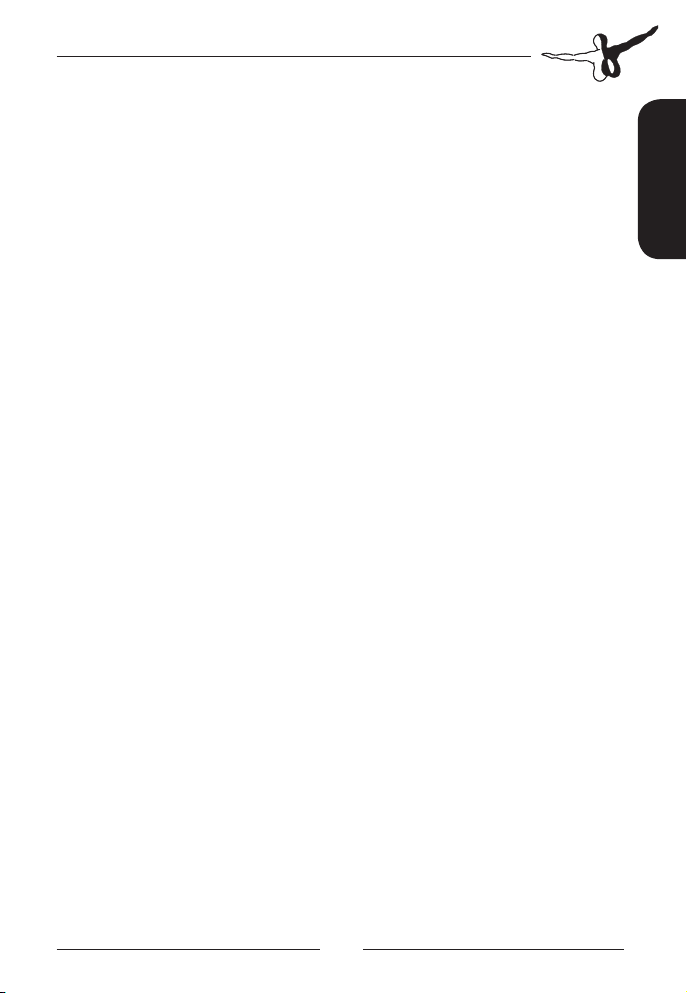
Installation
Sie müssen als Systemadministrator angemeldet sein, bevor Sie mit der
Installation beginnen.
Nach der Sprachauswahl erscheinen zunächst einige Informationen
und die Lizenzbedingungen. Lesen Sie sich die Informationen bitte
sorgfältig durch und klicken dann auf „Weiter“.
Anschließend werden Sie zur Eingabe Ihrer E-Mail Adresse und des
Produkt-Keys aufgefordert. Bitte geben Sie diese Daten genauso ein,
wie sie in der Bestätigungsmail unseres Online-Shops zu lesensind.
Danach wird das Installationsverzeichnis (Verzeichnis des Microsoft
Flugsimulators) automatisch gesucht und überprüft. Sollte die Installationsroutine
das Microsoft Flugsimulator Verzeichnis nicht finden oder Sie möchten ein anderes Verzeichnis vorgeben, so können Sie dieses über den
„Durchsuchen”-Button festlegen.
Die Installationsroutine kopiert nun im Einzelnen die Daten der Szenerie „Monastir X” in das Zielverzeichnis und meldet die Szenerie in der
Szeneriebibliothek an. Zuvor wird von der Scenery.cfg eine Sicherungskopie erstellt: „Scenery_CFG_Before_MonastirX_was_installed.cfg“.
Um die Szenerie „Monastir X” wieder zu deinstallieren, klicken Sie auf
den „Start”-Button in der Windows-Taskleiste.
Deinstallation der Szenerie „Monastir X“
Hier wählen Sie dann „Einstellungen” und „Systemsteuerung”. In
der Systemsteuerung gibt es ein Symbol „Software”, welches Sie mit
einem Doppelklick anklicken. Sie erhalten eine Liste der installierten
Programme. Markieren Sie den Eintrag „aerosoft’s - Monastir X - FSX“
per Doppelklick.
Nun meldet sich das Deinstallationsprogramm und entfernt alle
Dateien von Ihrer Festplatte. Die Einträge in der FS Szeneriebibliothek
werden ebenfalls entfernt.
Deutsch
7
Page 8

Monastir X
Danksagung
An dieser Stelle möchte ich einigen Menschen für die Unterstützung
bei der Arbeit an dieser erstmals überwiegend von mir gestalteten
Umsetzung einer Szenerie für den FSX danken.
Insbesondere möchte ich Martin Schmieschek, Peter Werlitz und Paul
Düster für ihre Unterstützung eines Flusi-Neulings danken.
Nicht zuletzt ist es Michael Kopatz zu verdanken, dass der Flughafen
von Monastir nun seinen Weg in den FSX gefunden hat, da mir die
Modelle seiner 2004er -Version vom Habib Bourguiba International
Airport zur Verfügung standen und mir eine große Hilfe waren.
Vielen Dank auch an die fleißigen Betatester Uwe Bartsch, Sacha Lindenberg, Miguel Zafra, Frank Seifert, Thomas Mallwitz,Patrick Walter,
Boerries Kuhn und Chris Schnaedelbach.
Fabian Bröckling
August 2009
Aerosoft GmbH 2009
8
Page 9

Flughafen Habib Bourguiba International
Allgemeine Informationen
Flughafengeschichte:
Der im Nord-Osten Tunesiens gelegene Habib Bourguiba International Airport ist der internationale Flughafen der Küstenstadt Monastir.
Seinen Namen hat er vom Staatsgründer und langjährigen Präsidenten
Tunesiens Habib Bourguiba und wird z.B. von Paderborn/Lippstadt aus
von airberlin angeflogen. Der 1968 eröffnete Flughafen wird seit 2008
von der türkischen TAV Airports Holding betrieben.
Verkehrsanbindung:
Es besteht eine Haltestelle der tunesischen Staatsbahn, von der man
mit der „Métro du Sahel“ nur 8 km zum Stadtzentrum Monastirs
zurücklegen muss. Außerdem sind rund um die Uhr Taxis und Mietwagen in Flughafennähe erreichbar.
Internationale Flugziele:
Prag, Brüssel, München, Moskau, Amsterdam, Paris, Luxemburg, Leipzig, Münster, Wien, Hamburg, Stuttgart, Paderborn, St. Petersburg,
Kiew, Belgrad, Warschau, Budapest, Hannover, Düsseldorf, Köln, Dresden, Graz, Billund, Dortmund, Kopenhagen, Lyon
Deutsch
9
Page 10

Monastir X
Technische Informationen
Flughafen: Habib Bourguiba Int. Airport
ICAO-Code: DTMB
IATA-Code: MIR
Lage: 8 km westlich von Monastir
Koordinaten: 35° 45‘ 29“ N / 10° 45‘ 17“ E
Flughafenhöhe: 9 ft / 3 m
Start- und Landebahnen:
RWY 07 / 25: 2970 x 45m, Asphalt
Navigationseinrichtungen:
RWY 07: ILS 109.90 MIS 073°
VOR/DME: 113.10 MON
NDB: 275 MS
Funkfrequenzen:
ATIS: 113.100 MHz
BOURGUIBA Tower: 118.300 MHz
BOURGUIBA Approach: 119.300 MHz
Statistische Angaben
Flugbewegungen 2006: 35.754
Fluggastaufkommen in 2006: 4.253.598
Luftfracht 2006: 349t
Aerosoft GmbH 2009
10
Page 11
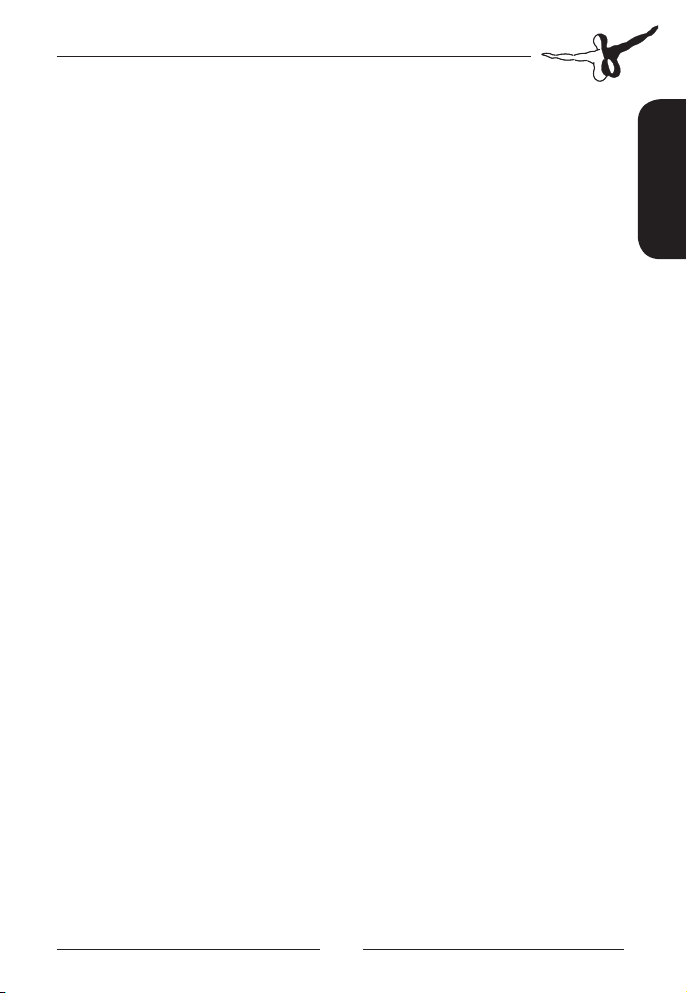
Anhang
Darstellung der Szenerie im FSX
Für eine möglichst hohe Ablaufgeschwindigkeit haben wir auf die
Verwendung von Bump Maps und Reflection Maps verzichtet.
Runways:
Um die Start- und Landebahnen möglichst wirklichkeitsgetreu darstellen zu können, wurden diese in mehreren Layern (Schichten) erstellt.
Bei dieser Technik mussten wir allerdings auf die Darstellung von
Wasser-, bzw. Regeneffekten verzichten.
Bodenfahrzeuge
Unsere Szenerie nutzt für die Darstellung des Fahrzeugverkehrs auf
den Vorfeldern die Standardfunktionalität des FSX. Dementsprechend
können Sie die Dichte dieses Verkehrs über die jeweiligen Regler im
Menü „Einstellungen - Anzeige - Verkehr“ verändern.
Ablaufgeschwindigkeit
Die Ablaufgeschwindigkeit des Flugsimulators hängt sehr stark von
den gewählten Einstellungen ab. Man muss für jeden PC einen optimalen Kompromiss zwischen hoher Bildwiederholrate und detaillierter
Darstellung herausfinden. Besonders der AI-Flugverkehr, die Dichte der
Autogen-Objekte und grafische Effekte, wie Schatten, haben einen
großen Einfluss auf die Geschwindigkeit.
Deutsch
11
Page 12

Monastir X
Um eine möglichst hohe Bildwiederholrate zu erzielen, empfehlen wir
deshalb folgende Einstellungen im Flugsimulator vorzunehmen:
Die Bodenschatten der 3D-Objekte sollten ausgeschaltet werden. Hierzu muss im Menü „Einstellungen - Anpassen - Szenerie“ der Haken
bei „Bodenszenerieschatten“ entfernt werden.
Die Dichte der Autogen-Objekte kann im Menü „Einstellungen - Anpassen - Szenerie“ über den Regler „Automatisch generierte Dichte“
verändert werden. Der Regler sollte möglichst nur auf „normal“
stehen.
Das Luftverkehrsaufkommen können Sie im Menü „Einstellungen
- Anpassen - Verkehr“ einstellen. Setzen Sie die Regler „Fluglinenverkehrsaufkommen“ hier auf max. 25%.
Außerdem empfehlen wir in den Wettereinstellungen „Einstellungen Anpassen - Wetter“ nur „Einfache Wolken“ zu verwenden.
Flughafenkarten
Aktuelle Flughafenkarten finden Sie online im Internet auf der Webseite der tunesischen Luftfahrtbehörde:
http://www.oaca.nat.tn/english/index_pro_services_eng.htm
Über diesen kostenlosen Service finden Sie die AIP-Charts der tunesichen Flughäfen.
Dieser Service wurde für die reale Luftfahrt eingerichtet und wird
ständig aktualisiert. Wir haben deshalb auf gedruckte Exemplare
verzichtet.
Das Installationsprogramm unserer Szenerie legt im Windows-Startmenü einen entsprechenden Link zu dieser Internetseite an.
Aerosoft GmbH 2009
12
Page 13
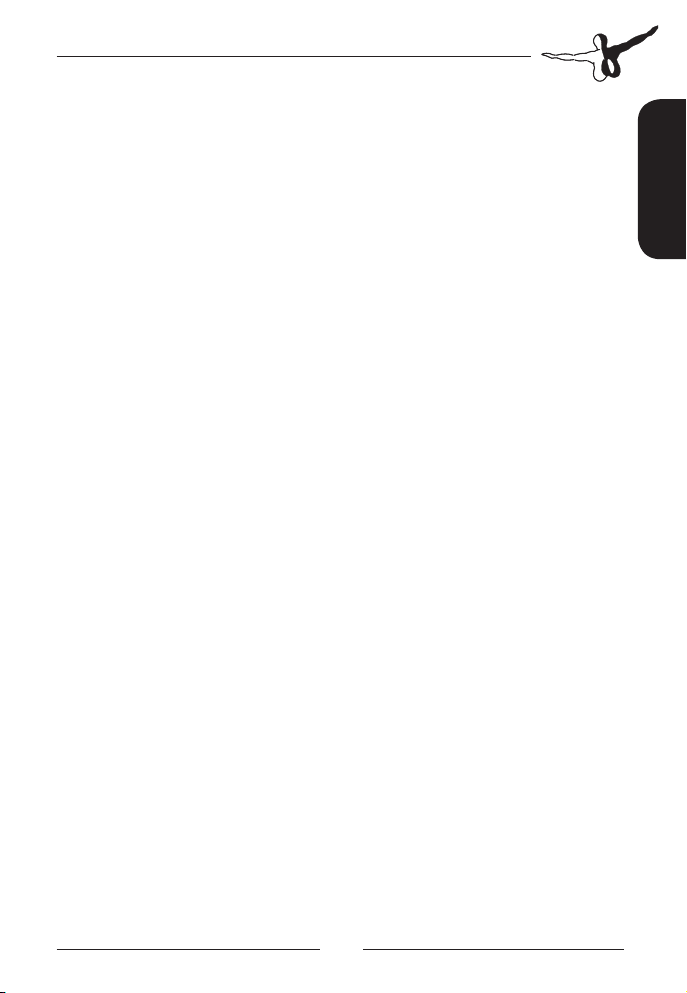
Kompatibilität mit dem Aerosoft Szenerie Paket AES
Oliver Pabst hat freundlicherweise wiederum für die Animation der
Fluggastbrücken und die Realisierung des interaktiven Ground Service
Verkehrs gesorgt.
Die sehr realistisch umgesetzten Zusatzfunktionen können Sie mit dem
Erwerb der neuesten Version des Aerosoft Add-on Produktes AES in
Monastir aktivieren.
Deutsch
13
Page 14

Produktname
Starting Off
System Requirements
To fully enjoy the scenery “Monastir X“ we recommend the following:
for FSX:
Microsoft Flugsimulator X with Service Pack 2 •
Pentium IV 2,6 GHz, recommended Dual Core processor with •
3 GHz
50 MB free memory on your hard disk•
2 GB RAM•
3D graphic card with 256 MB, recommended 512 MB •
Our “Monastir X“ is compatible with Service Pack 2 /Acceleration Pack
for FSX and DirectX 9. Using DirektX 10 Preview in FSX is not recommended.
Copyrights
This software, the manual, documentation, video images and all the
related materials are protected by copyright laws. The software is licensed,
not sold. You may install and run one copy of the software on one
computer for your personal, non-commercial use. The software, the
manual and all related materials must not be copied, photocopied,
translated, reverse engineered, decompiled or reduced to any electronic
medium or machine legible form, neither completely nor in part,
without the previous written permission of AEROSOFT GmbH.
Aerosoft GmbH 2009
14
Page 15

Installation
You have to be logged in with administrator rights before you start the
installation of “Monastir X“.
After you have chosen your prefered installation language, the
welcome screen appears and with some important information and
the license agreement. Please read it carefully.
You will be asked to insert your email address and the product key.
Please insert them exactlly the way they were written in the confirmation mail you received of our online shop.
The installation program will attempt to locate the correct path of
Microsoft Flight Simulator. If this path cannot be successfully located,
or if you wish to install to another location, then you will have to enter
the correct path for installation manually. In order to do this, click on
“Browse“ and navigate to the correct path. Before the installation
program starts to copy the files onto your hard disc, you will be
presented with all the installation details.
The installation program will now copy all of the “Monastir X“ files
onto your hard disc and subsequently register the scenery in the scenery library. A backup copy of the original Scenery.cfg will also be made
(Scenery_CFG_Before_MonastirX_was_installed.cfg).
Removing “Monastir X“
In order to fully remove “Monastir X“ click on the “Start” Button in
the Windows task bar, choose “ Settings” and then “Control Panel”.
Here you will see an icon named “Add and Remove programs”. Double click on this icon to open it and you will see a list of all installed
programs. Locate “aerosoft’s - Monastir X“, click once with the left
mouse button and then click on the “add-remove”-button.
The deinstallation program will now begin to remove the scenery
“Monastir X“- files from your hard disc. Entries in the FS scenery library will also be removed.
English
15
Page 16
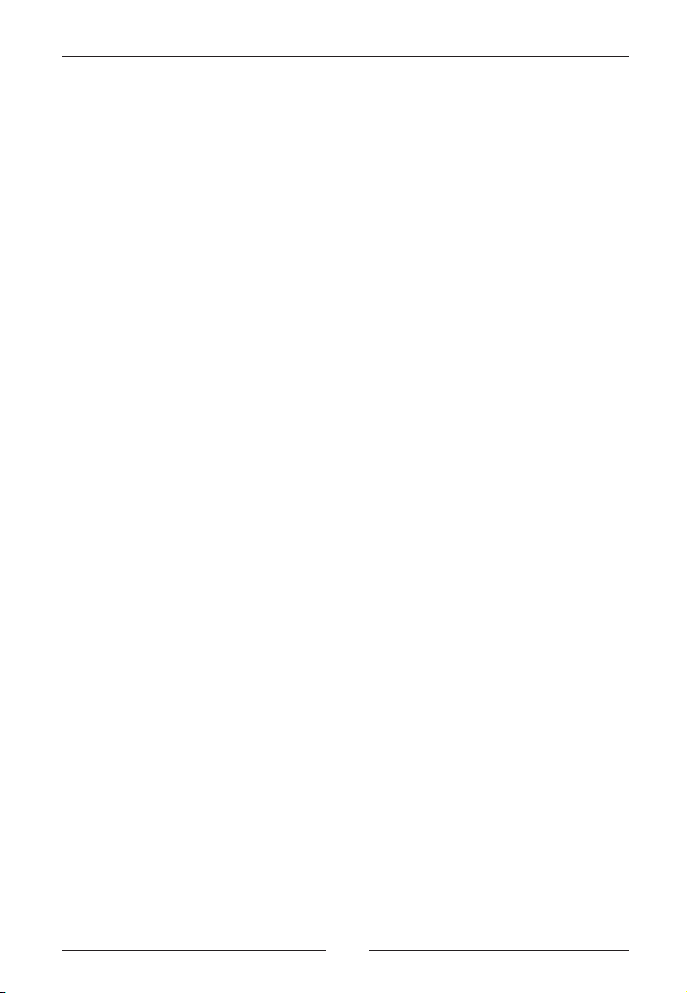
Produktname
Credits
I would like to say thank you to all people supporting me to create my
first complete scenery project for FSX.
Special thanks to our developers Martin Schmieschek, Peter Werlitz
und Paul Düster for their very helpful support to an FSX newbie.
Thank you to Michael Kopatz. He provided me with 3D models of his
FS2004 version of Habib Bourguiba International Airport.
Many thanks to all of the beta testers Uwe Bartsch, Sacha Lindenberg,
Miguel Zafra, Frank Seifert, Thomas Mallwitz,Patrick Walter, Boerries
Kuhn and Chris Schnaedelbach.
Fabian Bröckling
August 2009
Aerosoft GmbH 2009
16
Page 17

Habib Bourguiba International Airport
General information
Airport history:
The Habib Bourguiba International Airport is located in the east of
Tunisia. It is named after the founder of the Tunisian Republic and
longtime president Habib Bourguiba. Many tourists from all around
the world travel to Monastir each year. It was opened in 1968 and
since 2008 it is being run by the Turkish AV Airports Holding.
Transport connection:
The airport has a station of Tunisian State Railroad, from which you
can travel the distance of only 8km on the “Métro du Sahel“ to Monastir. You can also take a taxi or rent a car twenty-four-seven.
International destinations:
Prague, Brussels, Munich, Moscow, Amsterdam, Paris, Luxembourg,
Leipzig, Vienna, Hamburg, Stuttgart, Paderborn, St. Petersburg,
Belgrade, Warsaw, Budapest, Hanover, Dusseldorf, Cologne, Dresden,
Graz, Billund, Dortmund, Copenhagen, Lyon
English
17
Page 18

Produktname
Technical Information
Airport: Habib Bourguiba Int. Airport
ICAO-Code: DTMB
IATA-Code: MIR
Location: 4.1 NM west of Monastir
Coordinates: 35° 45‘ 29“ N / 10° 45‘ 17“ E
Elevation: 9 ft / 3 m
runways:
RWY 07 / 25: 2970 x 45m, Asphalt
Navaids:
RWY 07: ILS 109.90 MIS 073°
VOR/DME: 113.10 MON
NDB: 275 MS
Frequencies:
ATIS: 113.100 MHz
BOURGUIBA Tower: 118.300 MHz
BOURGUIBA Approach: 119.300 MHz
Statistics
Movements in 2006: 35.754
Passengers in 2006: 4.253.598
Airfreight 2006: 349t
Aerosoft GmbH 2009
18
Page 19

Appendix
Using our scenery in FSX
To ensure a reasonable frame rate we decided not to use the bump
mapping and reflection features.
Runways:
To display the runways as real as possible we had to design them using
several layers which would not allow us to use the water and rain
effects. Depending on your view point and in some rare occasions the
aircraft shadow will not be displayed properly .
Ground traffic
Our scenery uses default objects of FSX for displaying ground traffic
on the aprons. You can change the desity of this traffic in the FSX
menu “Options - Settings - Display - traffic“..
Performance
To ensure the highest possible frame rate we recommend trying out
several parameter settings to find out what is the best on your computer.
We recommend to switch off the ground scenrey shadows.
Set the slider for autogen density to „normal“.
The density of AI traffic should be set to 25% maximum.
English
19
Page 20

Produktname
Airport charts
You can find airport charts online on the web site of the Tunisian aviation authorities:
http://www.oaca.nat.tn/english/index_pro_services_eng.htm
This service is for free and includes the AIP for all Tunisian airports. As
it‘s made for real aviation this service will be updated regularly.
After installation of Monastir X you can find a link to this web site in
the Windows start menu.
Compatibility with Aerosoft‘s “Airport Enhancement Services“
Oliver Pabst adapted the animations of the jetways and the interactive
ground handling for our MonastirX scenery.
You can use this very realistic add-on functionality buying the newest
version our AES Add-on product.
Aerosoft GmbH 2009
20
Page 21

21
English
